ドコモのオンラインショップでiPhone 8 PlusからiPhone 11 Proの機種変更をしたで書いたように、機種変更応援プログラムプラスに入っていましたが、買取価格面で下取りの方が得だと考えて下取りを選択しました。
この下取りのためにドコモから送付キットが送られた来たのですが、書類に記入するためにいくつか作業でした。
また返送については、iPhone 8 Plus本体だけで付属品などは不要でした。
スポンサードサーチ
郵送で送付キットが到着
9月25日にドコモのオンラインショップで注文をして、送付キットが郵送で送られてきたのが10月3日ですので9日間で届きました。
ただし、こちらが「本人限定受取郵便物(特例型)」というもので送られてきたため、本人確認ができないと受取ができません。
そのため、郵便局に電話して在宅日時を伝えて書類を届けてもらいました。
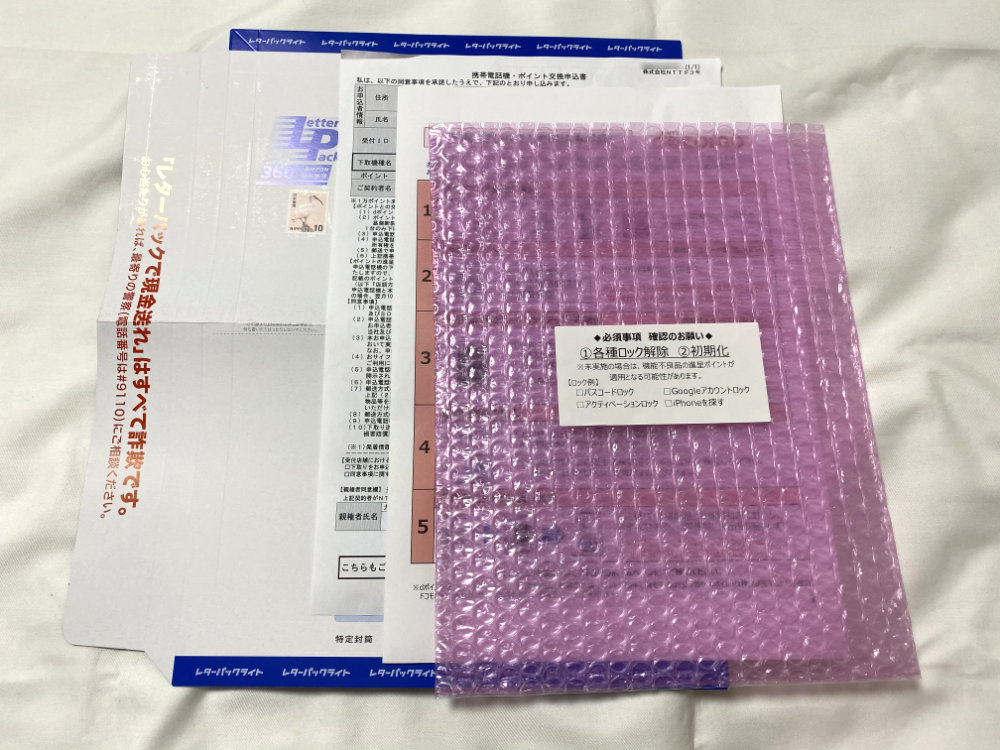
送付キットの中身は、返送用のレターパックライト、携帯電話機・ポイント交換申込書、下取りプログラム申し込み手順書、エアクッションです。
携帯電話機・ポイント交換申込書への記入が必要
携帯電話機・ポイント交換申込書には、既に住所、氏名、生年月日、電話番号が印字されているので、以下の項目を記載していきます。
- 職業
- 下取り機種名
- 製造番号(IMEI を入力)
- 親権者名・続柄(契約者が未成年の場合に限り入力)
- 署名
また、iPhoneを探すをオフにする設定と初期化も併せて行います。
IMEIの表示方法
製造番号として記述する IMEIとは、International Mobile Equipment Identityの略で 携帯電話や一部の衛星電話に付与される個体識別番号です。
Wikipedia: International Mobile Equipment Identity
この番号は、iPhoneの場合、以下の手順で表示させることができます。
設定画面を開く
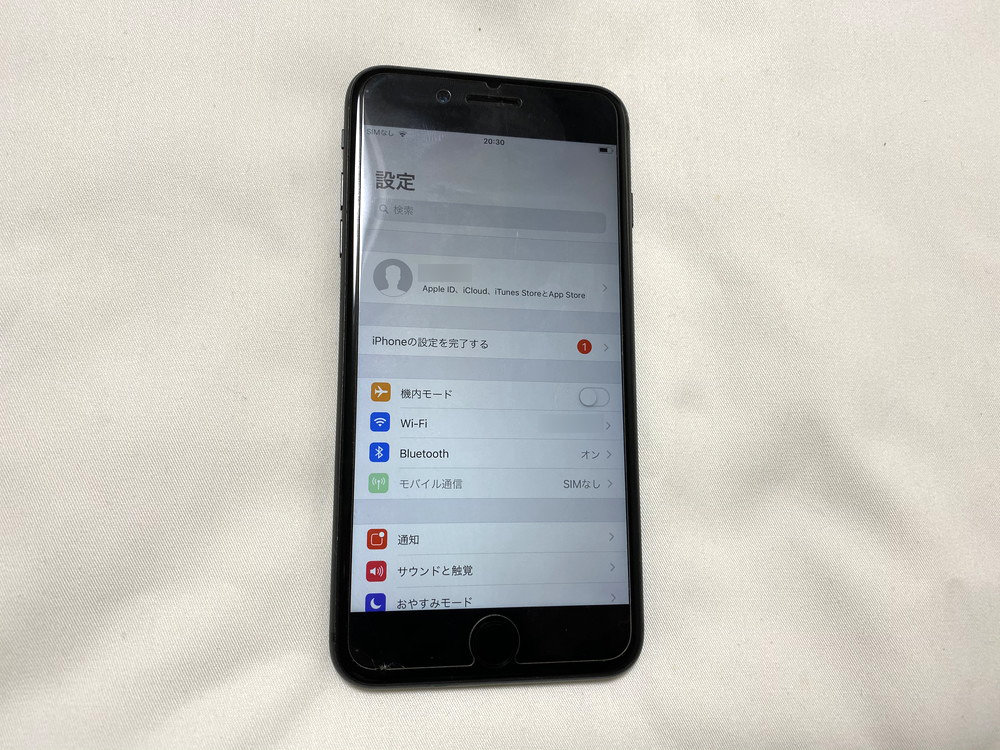
設定画面の中から一般をクリック。
一般から情報をクリック
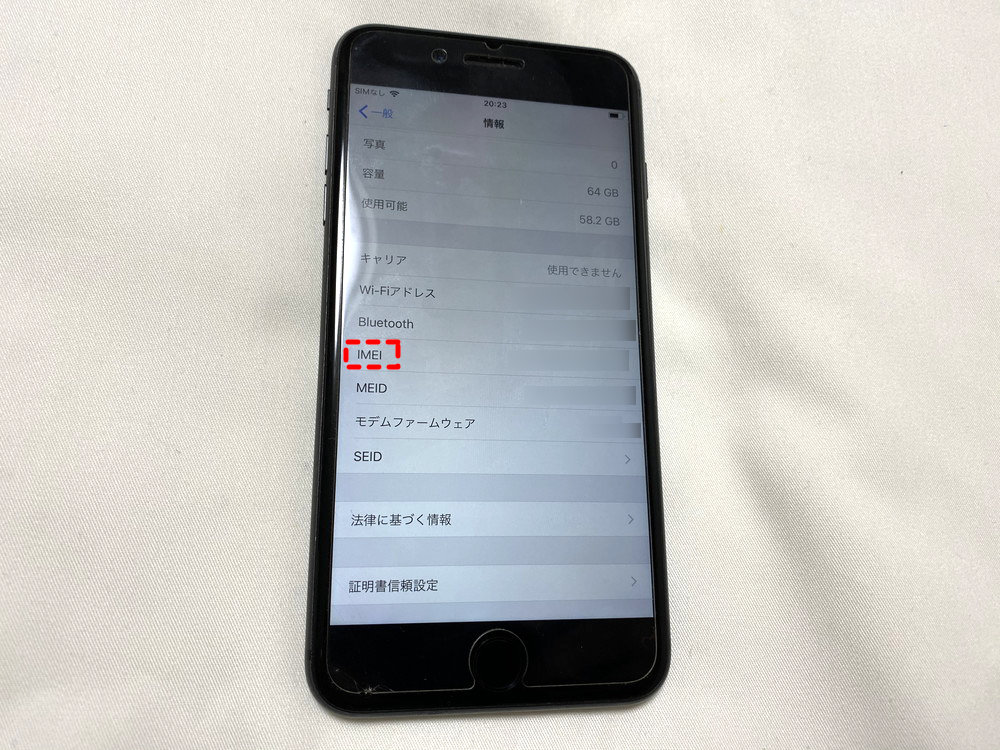
情報画面でスクロールをすると、IMEIが表示されています。
「iPhoneを探す」をオフにする
下取りをする前には、「iPhoneを探す」をオフにする必要がありますが、これは以下の手順で行います。
設定画面からApple ID画面を開く
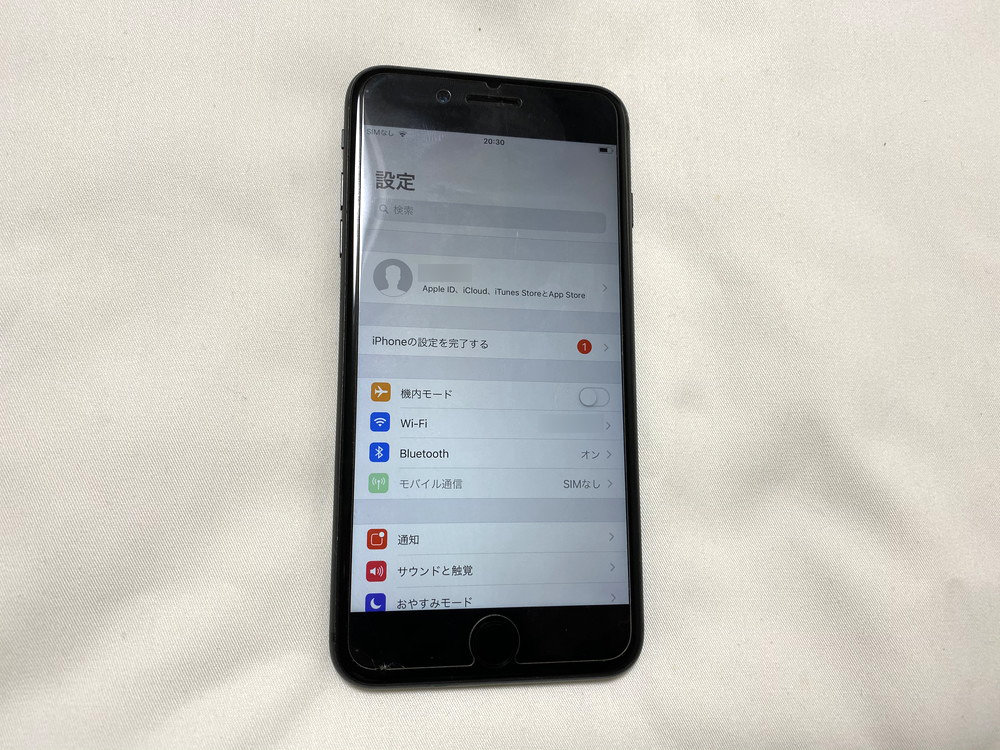
設定画面の上部に表示されているアイコンとユーザー名のところをクリック。
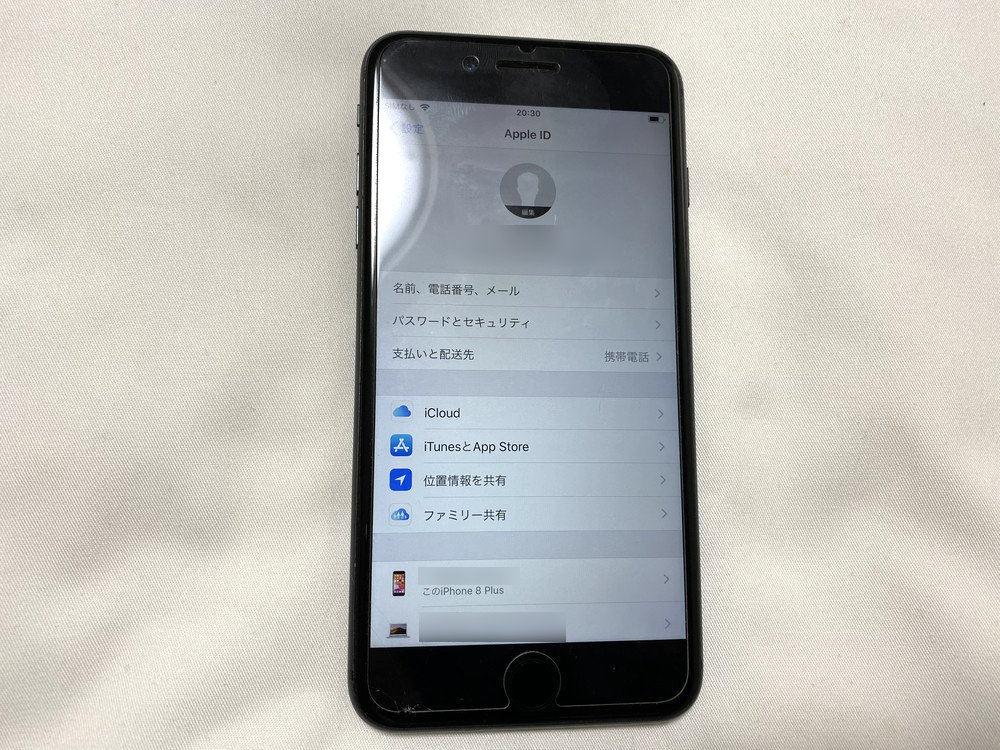
すると、Apple ID画面になります。
iCloudをクリック
Apple ID画面でiCloudをクリック。
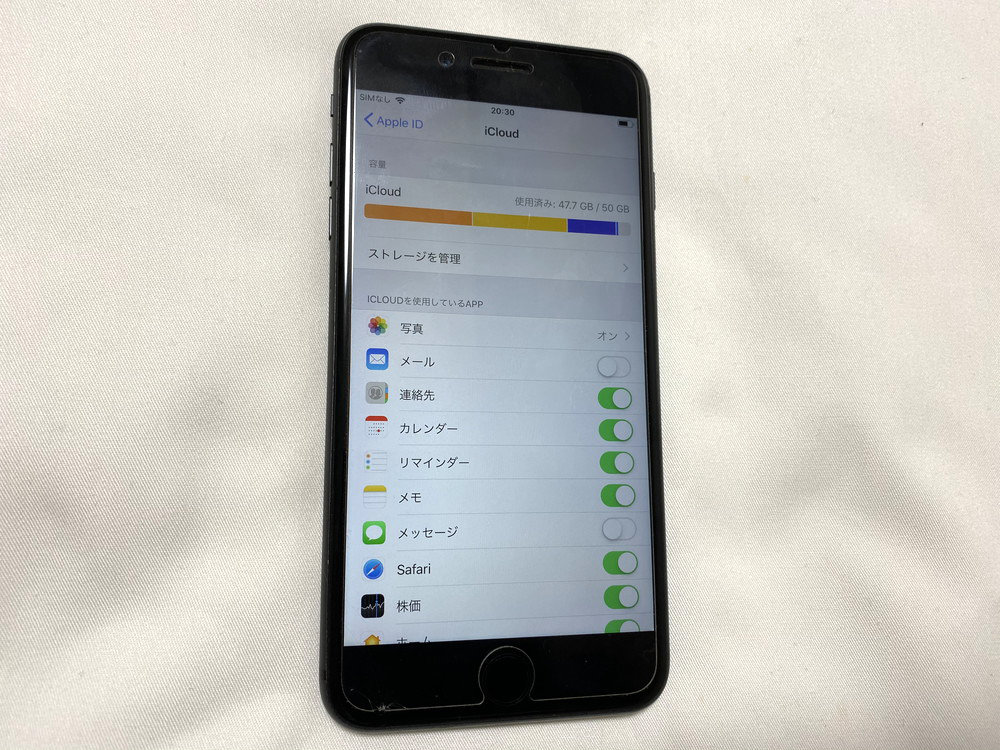
iCloud画面が表示。
iPhoneを探すをクリック
iCloud画面でスクロールをすると、「iPhoneを探す」メニューがあり、そこが「ON」になっていますので、そこをクリック。
iPhoneを探す画面になりますので、ここで「オフ」に切替。
ポップアップが立ち上がりApple IDのパスワードを聞かれますので、Apple IDパスワードを入力し、「オフにする」を選択します。
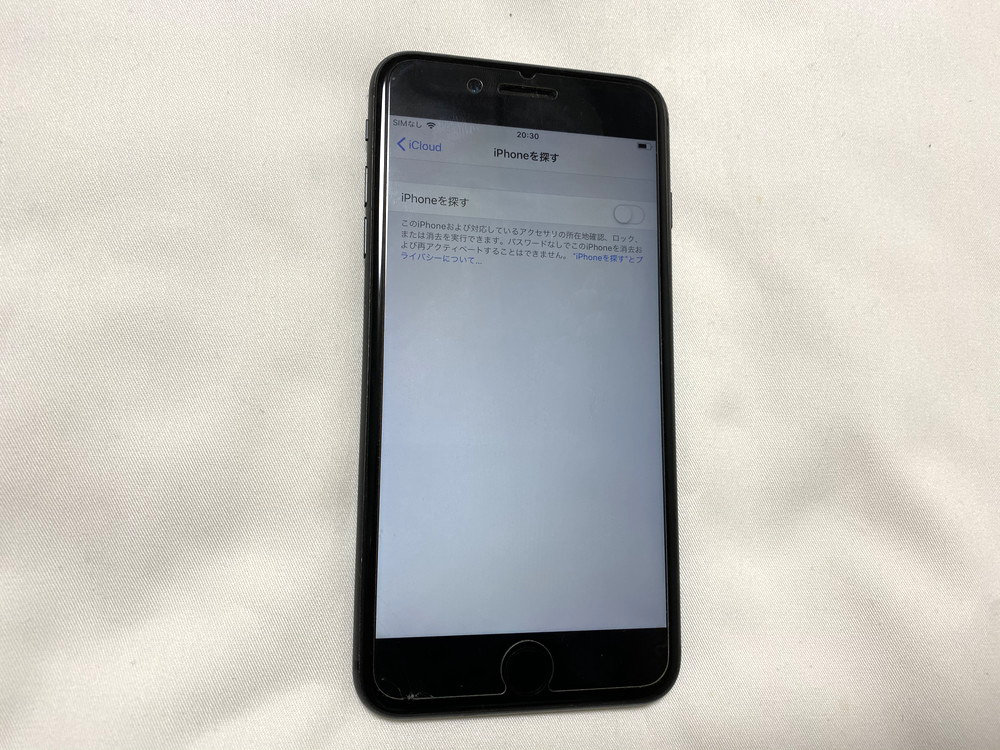
これで、iPhoneを探すがオフになりました。
iPhoneを初期化
IMEIを取得して、iPhoneを探すをオフにしたので、端末を初期化します。
新しいiPhone 11に移行して使ってみると、いくつかデータの移行漏れが見つかったので、すぐに初期化及び返送はしないで、データの移行漏れがないか最終確認をしてからの方が無難です。
ちなみに、下取りプログラムの送付期限は、新しい端末購入日の翌月末日消印まで有効ですので、それまでには返送しましょう。
設定画面から一般を選択
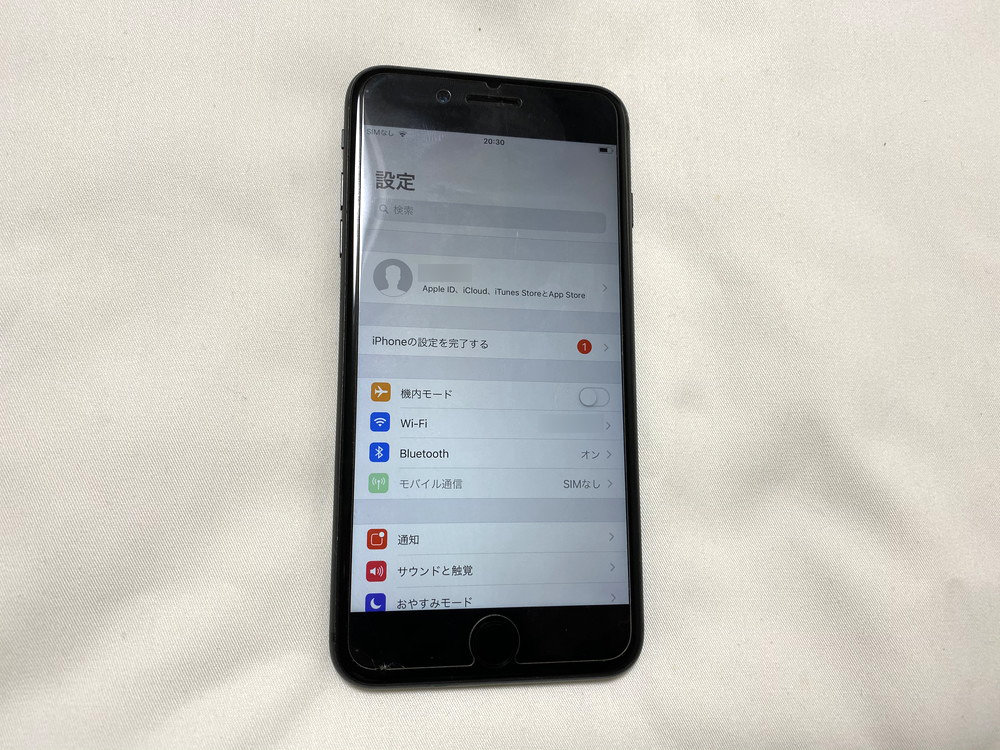
一般画面でリセットを選択
一般の画面で「リセット」という項目がありますのでクリック。
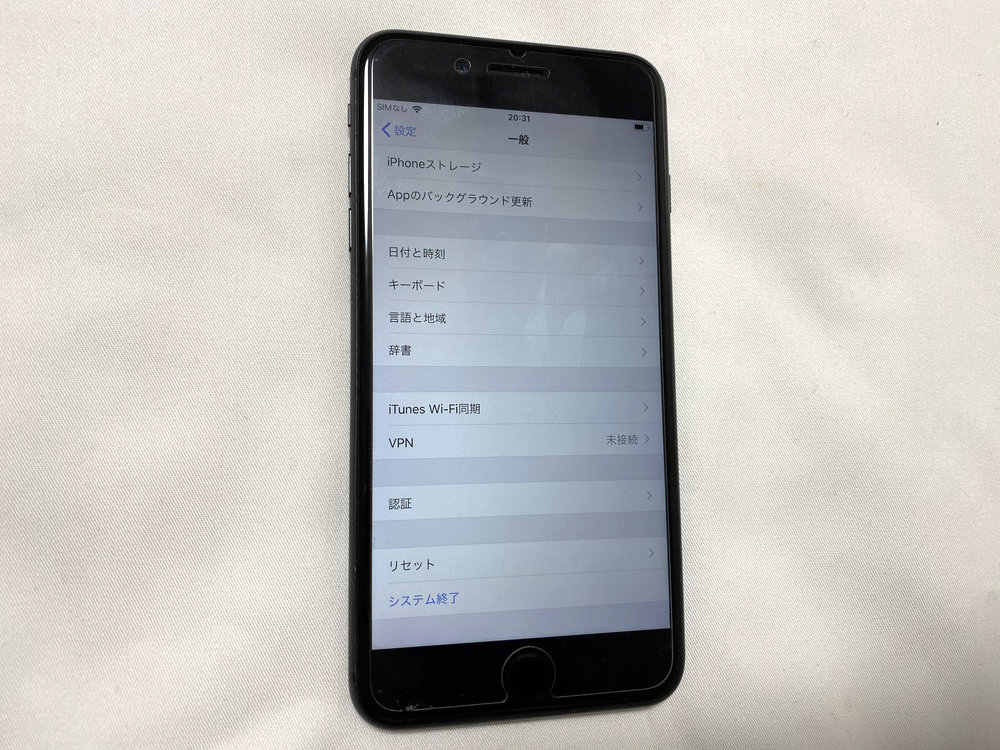
全てのコンテンツと設定を消去
リセット画面の中に「すべてのコンテンツと設定を消去」という項目がありますので、この項目をクリック。
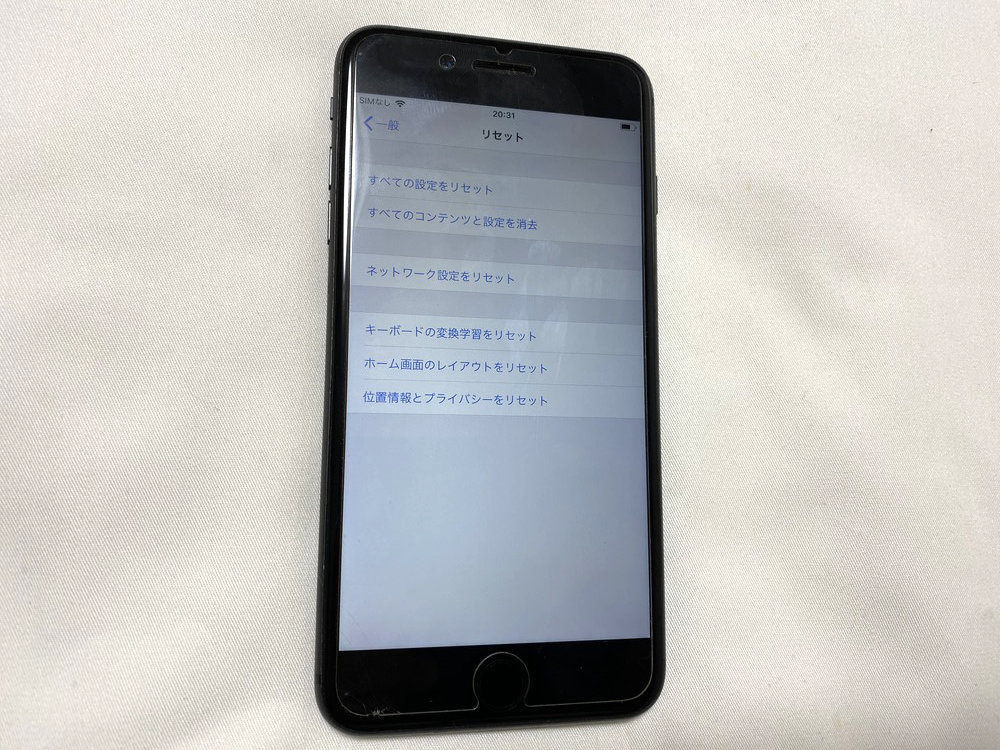
iPhone消去の確認
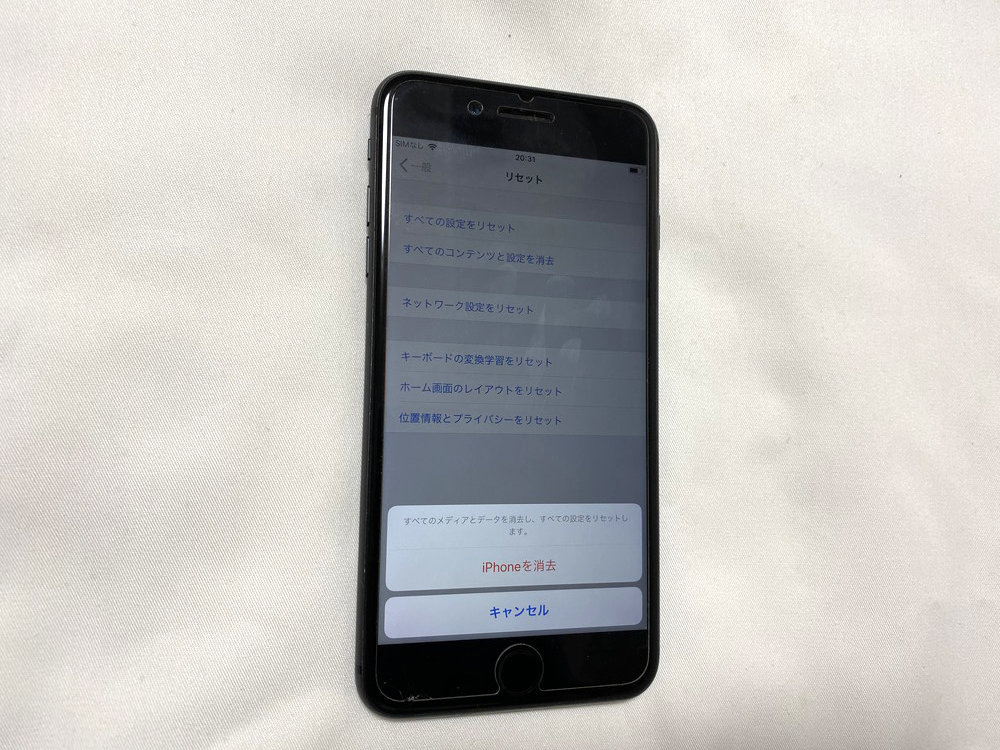
消去の確認は2回あります。
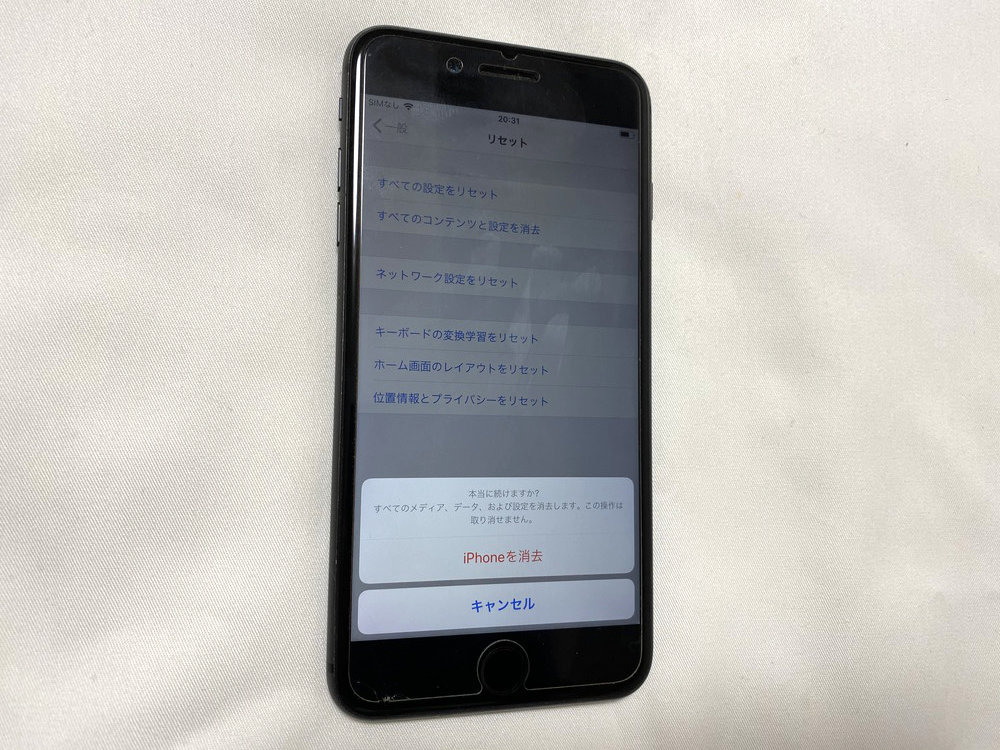
「iPhoneを消去」ボタンを押すと、消去が始まります。

消去完了
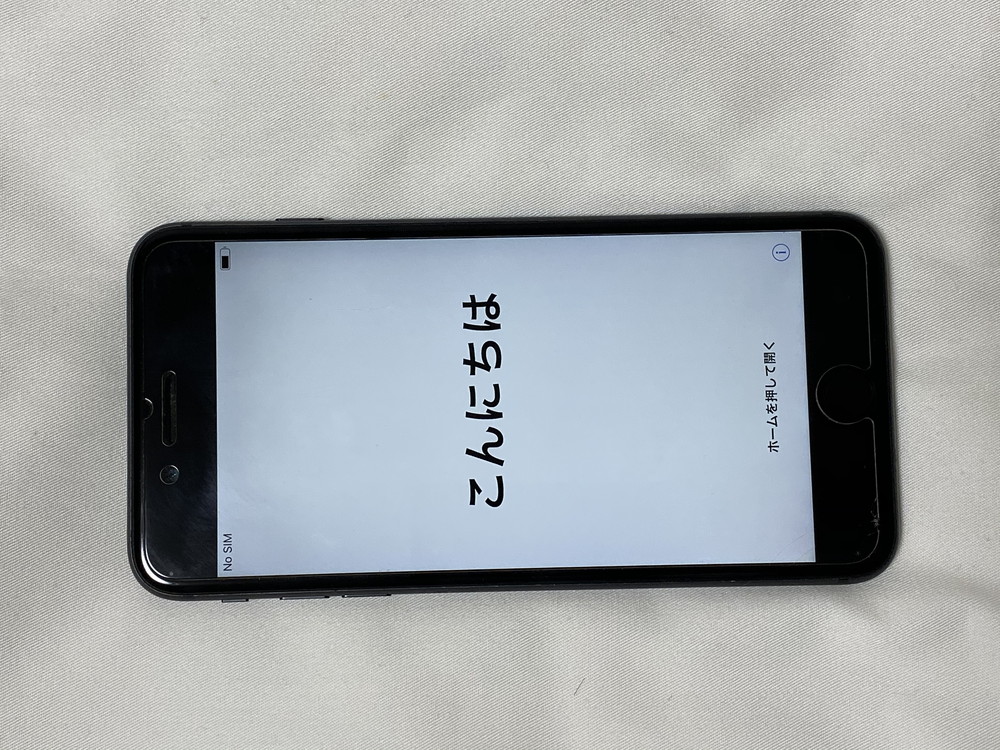
すべてのコンテンツと設定を消去し終わると、初期画面に戻ります。
iPhoneの送付
下取りするiPhone 8 Plusのデータ消去までできれば、あとはドコモへ端末を送るだけですが、送るのはiPhone本体だけでイヤフォンや電源、ケーブルなどは不要です。
送付用のエアクッションにiPhoneの本体だけを入れ、携帯電話機・ポイント交換申込書と一緒に返信用のレターパックライトに入れて封をします。
レターパックライトには、自分の住所、氏名、電話番号を記入し、封筒の表面の下のほうに「ご依頼主様保管用シール」をはがしてからポストに投函。
下取り結果は、ドコモメールの?R メッセージとして届くようです。
下取り結果については別の記事で。






